
La didattica a distanza (o DAD) evoca brutti ricordi. Eppure è diventata oggi parte del nostro modo di fare formazione. Molte università, ma anche realtà industriali, abbracciano il cambiamento offrendo oggi formazione che può essere seguita anche online.
Per farlo però servono gli strumenti giusti. Un’altra grande lezione della pandemia. Non basta infatti prendere un webcam da pochi euro, usare un microfono recuperato da un cassetto e buttarsi. Se vogliamo che il messaggio arrivi forte e chiaro, deve essere forte e chiara anche la comunicazione del docente.
Negli ultimi anni quindi sono nati prodotti pensati per soddisfare sia le esigenze dei docenti sia quelle delle aziende, ormai abituate al lavoro ibrido. “Ibrido” perché – ve lo ricordiamo – prevede tanto smart working quanto lavoro d’ufficio.
Un esempio di prodotti creati con questo obiettivo in mente? Logitech Scribe.
È una videocamera per lavagne ed è sorprendentemente facile da utilizzare. Proviamo a raccontarvi tutto quello che dovete sapere in questa recensione.
La recensione di Logitech Scribe
Prima di gettarci a capofitto nella recensione sono necessarie due piccole ma importanti premesse.
La prima – ovvia ma fondamentale – è che Logitech Scribe richiede una lavagna bianca, classica, che non superi 1,2 di altezza e 1,8 metri di larghezza.
La seconda è che dovete posizionarla con dei tasselli sopra la già menzionata lavagna.
Questo ci porta alle domande successive: come si configura? Come si installa? Insomma, cosa devo fare?
Come si configura?
Abbiamo deciso di installare Logitech Scribe in un piccolo ufficio, senza il supporto di un reparto IT. Insomma, ci siamo un po’ arrangiati da soli per capire quanto fosse semplice il prodotto.
A guidarci il manuale di istruzioni che, nelle fasi iniziali, si è rivelato chiarissimo.
Scopri anche le tastiere meccaniche Logitech più silenziose
Cosa dovete fare?
Beh, il primo passo è fissare la staffa al muro, staffa che ha addirittura una piccola bolla che vi aiuta a verificare che sia tutto in piano. Un’attenzione al cliente da parte di Logitech che abbiamo molto apprezzato molto mentre installavamo Scribe per questa recensione.
All’interno della scatola trovate anche i tasselli per il fissaggio ma attenzione: sono tasselli da cartongesso quindi se optate per una parete in muratura dovrete acquistare quelli adatti, come abbiamo fatto noi.
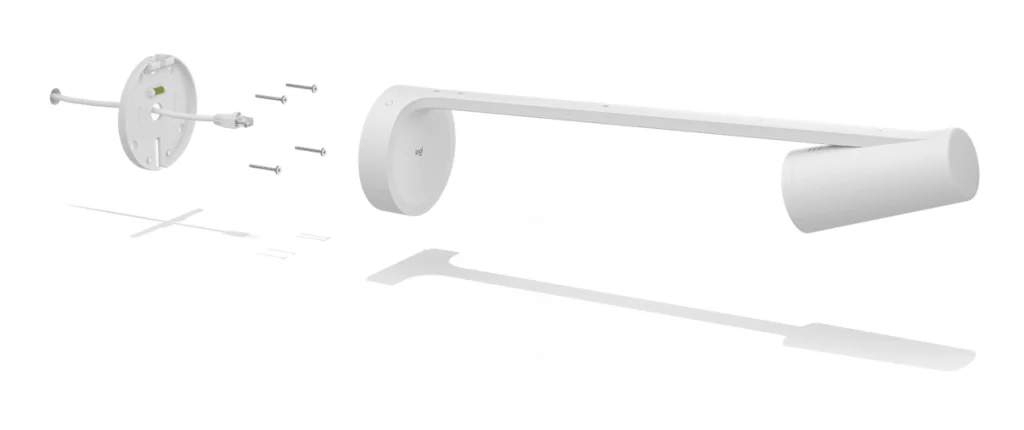
Posizionata la staffa, è ora di usare il cavo Ethernet Categoria 5E in dotazione, cavo che si occupa dell’alimentazione della webcam vera e propria tramite PoE (Power over Ethernet).
Potete scegliere tra diverse opzioni con cui posizionare il cavo e in più avete ben 10 metri a disposizione, cosa che vi consente di studiare bene quale strada fargli percorrere prima di arrivare all’alimentatore, che trovate naturalmente in confezione.

Se avete già cablato la sala videoconferenze o la classe, sappiate che siete liberi di usare un altro cavo. Nulla vi obbliga all’uso di quello fornito da Logitech.

A questo punto dovrete solo agganciare Scribe alla staffa e poi usare un secondo cavo Ethernet per andare dall’alimentatore al ricetrasmettitore Ethernet/USB che dovrete collegare al PC.

Ci siamo quasi? In realtà sì.
Avete due possibilità a questo punto.
La prima è installare subito il pulsante Share, incluso in confezione, che nasce per avviare al volo la condivisione della vostra lavagna. Potete anche connettere Scribe ad un controller touch come Logitech Tap. Qui le istruzioni diventano un po’ più complesse da seguire, almeno per l’utente medio. Se invece potete contare su un reparto IT o avete già esperienza con i prodotti Logitech, il procedimento non dovrebbe presentare particolari difficoltà.

Potete però evitare tutto questo. O meglio, potete decidere di configurare bottone e/o controller touch più avanti per abbracciare subito la seconda possibilità, cioè scaricare il software Logitech Sync ed effettuare immediatamente la calibrazione. Il vostro PC o Mac riconoscerà al volo Scribe, voi dovrete solo effettuare la calibrazione automatica, nella quale i bordi della lavagna vengono rilevati senza il vostro intervento. In alternativa, è disponibile anche una calibrazione manuale, con 4 punti da posizionare in corrispondenza degli angoli della lavagna bianca. In entrambi i casi il processo dura un solo minuto.
Il software poi corregge la visuale e tutto ciò che vedrete sul PC/Mac è la riproduzione fedele della vostra lavagna. Senza distorsioni visuali e senza l’ambiente di contorno.
Come funziona?
A questo punto potrete semplicemente usarla.
Scribe si integra con le principali soluzioni per sale di videoconferenza, tra cui Microsoft Teams Rooms, Google Meet Rooms e Zoom Rooms. Voi entrate e condividete. Da quel momento in poi i vostri interlocutori vedranno tutto ciò che scriverete sulla lavagna e non solo.
Il software di Logitech è particolarmente intelligente e quindi riconosce gli elementi presenti sulla lavagna.
Il cancellino? Lo rileva.
I pennarelli dentro il cancellino? Vede anche quelli.
Gli elementi magnetici? Li riproduce.
I post-it? Mostra anche loro.
Insomma, è in grado di distinguere tra ciò che è superfluo e ciò che invece è utile e necessario.
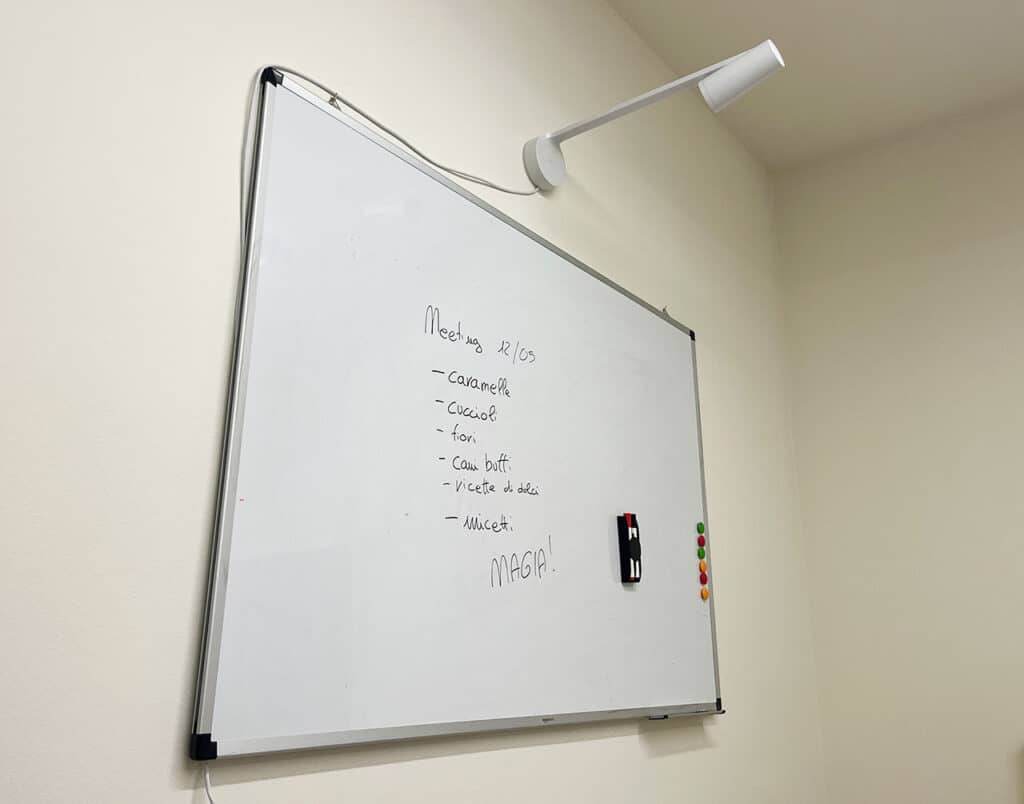
Una lavagna sempre visibile
Parlando della distinzione tra elementi utili e non, Scribe è in grado di eliminare l’elemento più ingombrante che si pone sempre davanti alle informazioni: chi sta scrivendo alla lavagna. Il software di Scribe, infatti, usa un meccanismo di intelligenza artificiale per modificare l’immagine e, sapendo il contenuto della lavagna riesce a rendere semitrasparente chi sta scrivendo. Avete presente tutte quelle volte in cui la lavagna viene occlusa da chi scrive e bisogna aspettare che chi presenta si faccia da parte? Quello, fa parte del passato. Inoltre, vedere il presentatore come una specie di fantasma permette di seguire decisamente meglio il flusso del discorso mentre le informazioni vengono scritte.
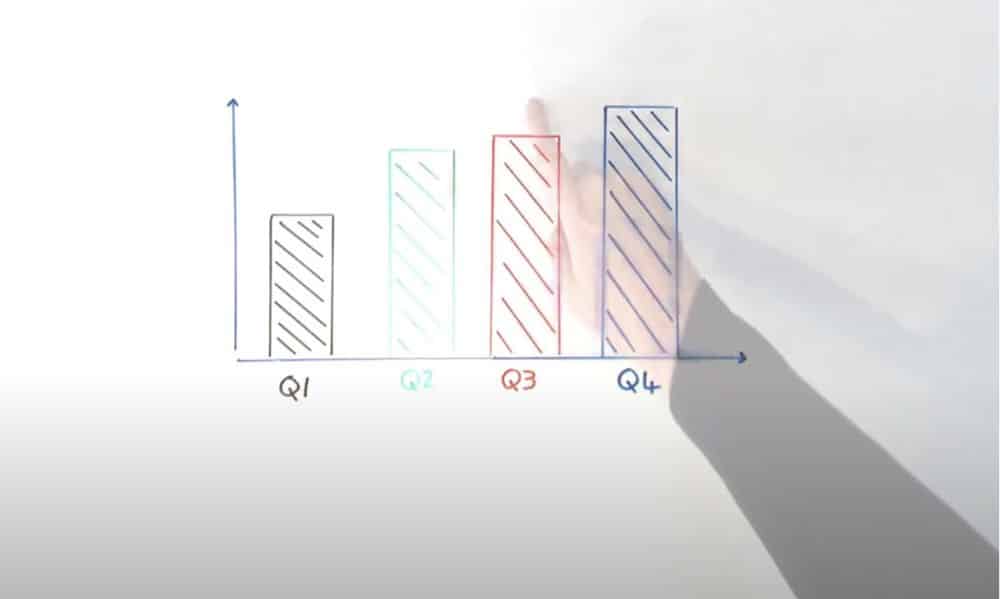
Funzionalità aggiuntive di Logitech Sync
Attraverso Logitech Sync potete attivare/disattivare 3 utilissime opzioni:
- Correzione della prospettiva, che regola la prospettiva video per adattarlo al meglio a uno schermo rettangolare;
- Ottimizzazione video, che migliora la qualità dell’immagine così sarà più facile leggere ciò che c’è sulla lavagna, con colori che diventano, ad esempio, più brillanti;
- Eliminazione completa del presentatore, che invece di mostrare mano e braccio in trasparenza elimina del tutto chi sta scrivendo.
La sensazione è di avere parole e disegni che compaiono quasi per magia.
Qual è il plus? Nessuna distrazione, nessun elemento che copre la lavagna. Il focus è unicamente su ciò che state scrivendo.
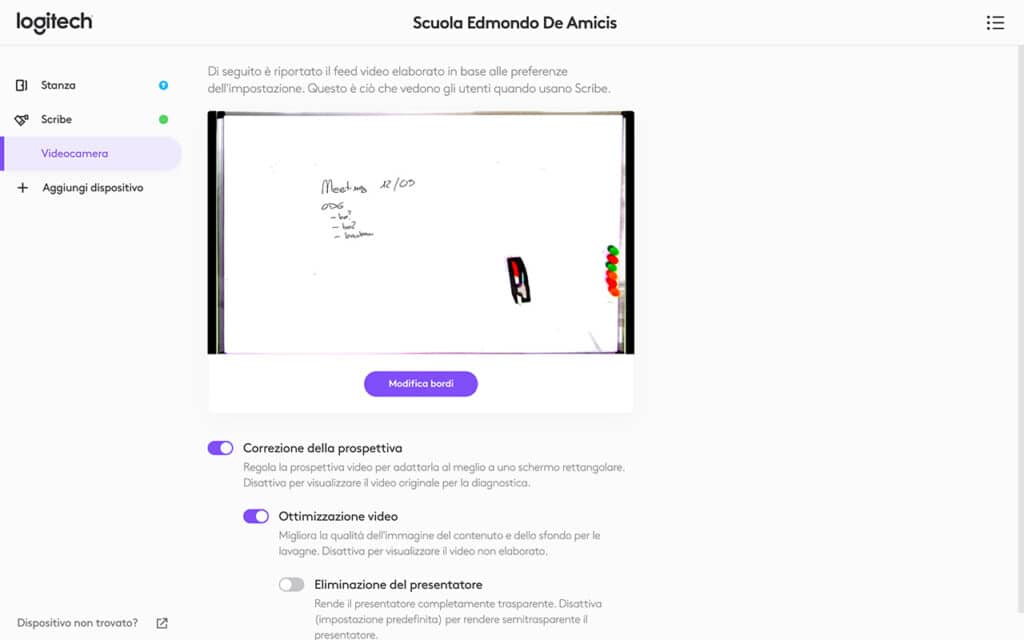
Vi ricordiamo che Sync non è solo un applicativo da installare sul computer ma anche un portale che vi aiuta a gestire più sale di videoconferenza, ad associare i diversi device, a distribuire gli aggiornamenti. a visualizzare i dati di utilizzo. Questo per dirvi che potete usare Scribe all’interno di un piccolo ufficio, come noi, ma anche in grandi aziende, con una gestione completamente centralizzata e davvero immediata.
Recensione Logitech Scribe: conclusione

Logitech Scribe, che abbiamo visto in questa recensione, è in vendita, attualmente, a 1299 €. E la domanda qui non è se valga o meno questa cifra ma a chi sia effettivamente dedicato questo prodotto.
Siamo di fronte ad una webcam per lavagne abbastanza unica nel suo genere, che si posiziona in alto e quindi non ingombra troppo, che è semplice da configurare, che può integrarsi in ecosistemi complessi e che rende la condivisione di informazioni semplice.
Dovete però capire quanto usate la lavagna.
Sia in un’aziende che in una scuola/università è perfetta per la formazione a distanza. Potrebbe essere perfetta persino in presenza. Con qualche piccolo accorgimento potete infatti proiettare sugli schermi di un’aula quello che fate sulla lavagna per renderlo visibile anche a chi si trova lontano, liberando la visuale dal docente stesso.
In un’azienda serve se fate spesso meeting e brief in cui vi ritrovate a segnare le idee di tutti, se dovete spiegare qualcosa che richiede, appunto, il supporto di una whiteboard. Se è una situazione tipica e ricorrente, allora Logitech Scribe può davvero fare al caso vostro.
Interessati all’acquisto? Potete contattare qui un consulente Logitech.
- Videocamera per Microsoft Teams Rooms, Zoom Rooms e gli altri servizi per videoconferenze
- Trasmette i contenuti sulla lavagna nei video meeting con chiarezza
- Il pulsante di condivisione wireless consente di integrare i contenuti della lavagna con la videoconferenza in modo rapido e semplice
- Il design elegante e minimalista si adatta a qualsiasi sala riunione
Rimani aggiornato seguendoci su Google News!
Da non perdere questa settimana su Techbusiness
🔍CrowdStrike e Microsoft al centro del più grande incidente digitale globale
🏭McKinsey svela come l'AI generativa sta ridefinendo il panorama aziendale
🥶Direttiva NIS2: come gestire il processo di conformità
📐Exadata Exascale: l'architettura dati intelligente per il cloud di Oracle
🎧 Ma lo sai che anche Fjona ha la sua newsletter?! Iscriviti a SuggeriPODCAST!
📺 Trovi Fjona anche su RAI Play con Touch - Impronta digitale!
💌 Risolviamo i tuoi problemi di cuore con B1NARY
🎧 Ascolta il nostro imperdibile podcast Le vie del Tech
💸E trovi un po' di offerte interessanti su Telegram!


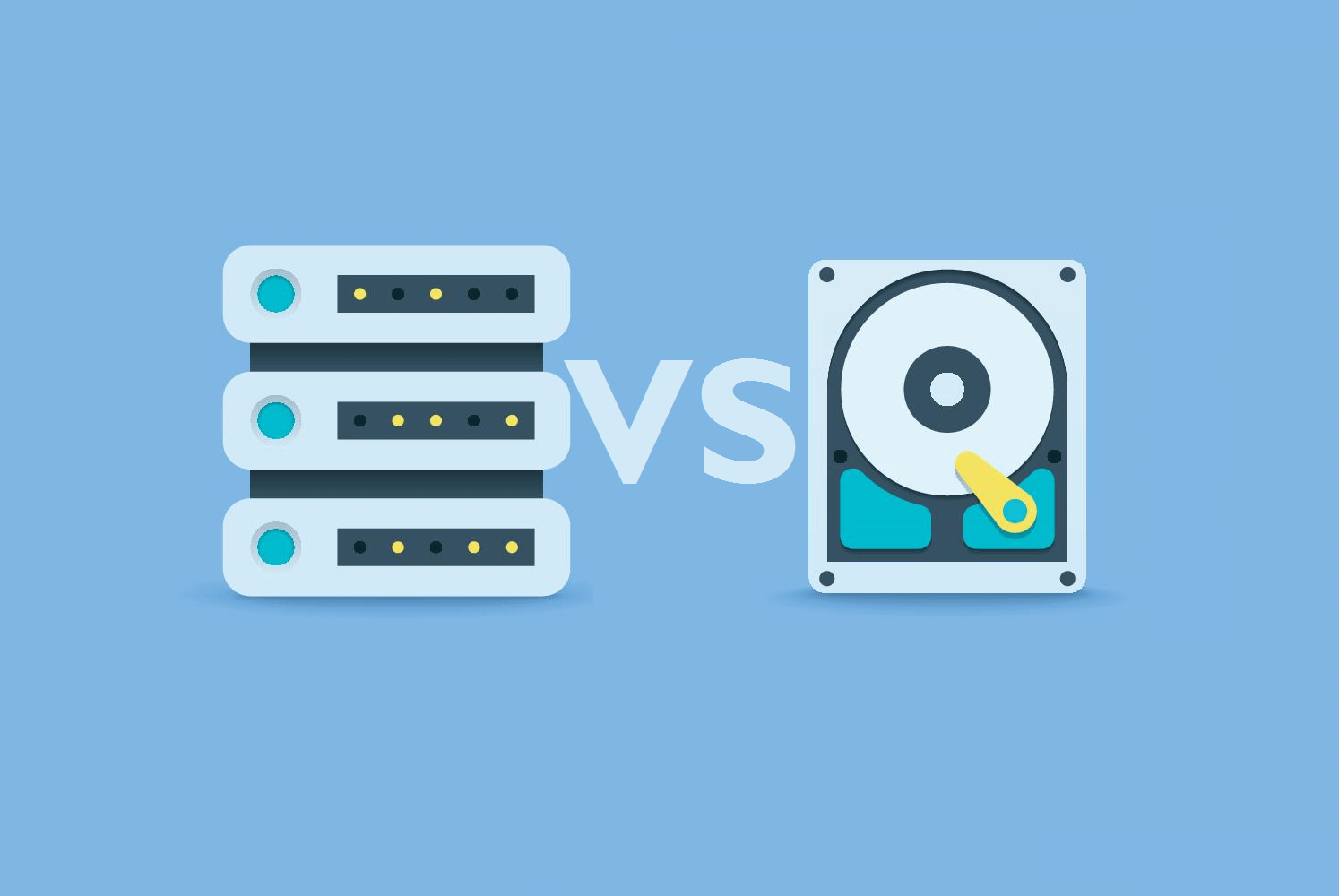





Un commento